Описание настройки табличной части в MIRO для удобства пользователей
В статье описана настройка табличной части транзакции MIRO. Необходимость настройки может быть обусловлена желанием отображать все значимые аналитики в видимой части экрана с целью контроля их корректности и изменения при необходимости.
Описание выполнении настройки будет интересно консультантам модулей FI, MM, занимающихся поддержкой, а также внедрением системы.
Аннотация
В статье описана настройка табличной части транзакции MIRO. Необходимость настройки может быть обусловлена желанием отображать все значимые аналитики в видимой части экрана с целью контроля их корректности и изменения при необходимости.
Описание выполнении настройки будет интересно консультантам модулей FI, MM, занимающихся поддержкой, а также внедрением системы.
Оглавление
2. Описание пути настройки в SPRO. Документация к ней
3. Описание настройки варианта для списка позиций
4. Продолжаем настраивать вариант
1.Описание проблемы
При фактурировании в miro нередко у пользователей возникает проблема с тем, что в части отображения данных позиции заказа на поставку не видны необходимые аналитики (Рис.1.Схема экрана «Просмотр документа счета»)
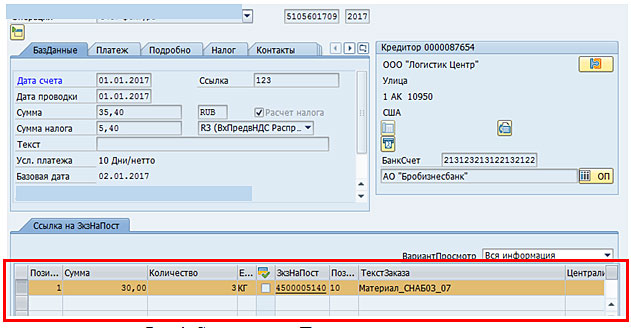
Рис. 1. Схема экрана «Просмотр документа счета»
Перенос граф в видимую часть экрана не позволяет решить эту проблему, т.к. при переходе с одной закладки на другую графы автоматически переносятся на свои первоначальные места.
Такой подход усложняет работу с транзакцией и затрачивает много времени на выполнение операции.
2. Описание пути настройки в SPRO. Документация к ней
Исправить эту ситуацию позволяет настройка ведения вариантов для списка транзакций, которая находится по следующему пути: SPRO – Управление материальными потоками – Контроль счетов логистики – Входящий счет – Ведение вариантов для списка позиций (Рис.2 Схема экрана «Просмотр руководства по внедрению»).
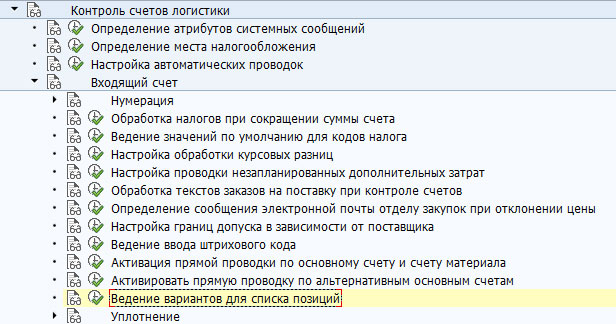
Рис. 2. Схема экрана «Просмотр руководства по внедрению»
В описании к настройке говорится, что на этом шаге можно выполнить следующие действия с вариантами для списка позиций:
- изменить их;
- создать их;
- удалить их.
Стандарт системы содержит следующие варианты для списка позиций:
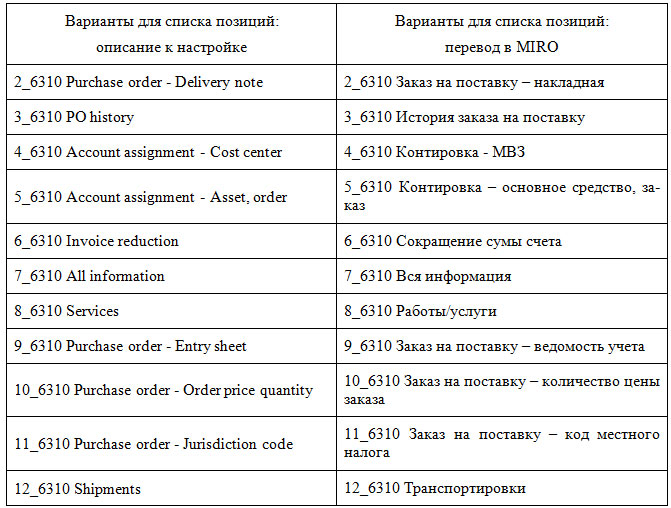
Таблица 1 Варианты для списка позиций
3. Описание настройки варианта для списка позиций
При запуске транзакции настройки появится системный экран, где необходимо указать следующую информацию:
- транзакция – указывается транзакция (miro), для которой будет выполняться настройка;
- программа – указывается программа, для которой будет выполняться настройка. Программа будет указана автоматически при запуске экрана;
- экран - указывается экран программы, для которой будет выполняться настройка. Экран также будет указан автоматически при запуске.
В поле «Вариант экрана» указывается экран, который будет изменяться. Вариант экрана можно выбрать из списка или указать самостоятельно.
В данном случае показано копирование стандартного варианта экрана и создание на основании его нового.
Для того, чтобы скопировать экран необходимо нажать кнопку «Скопировать» (Рис. 3 Схема экрана «Настройка варианта экрана»)
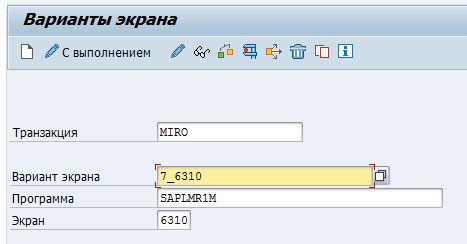
Рис. 3. Схема экрана «Настройка варианта экрана»
В результате появится системное окно, в котором предлагается скопировать стандартный вариант экрана в новый вариант. Для копирования необходимо нажать кнопку «Дальше» (Рис. 4. Схема экрана «Копирование варианта»).
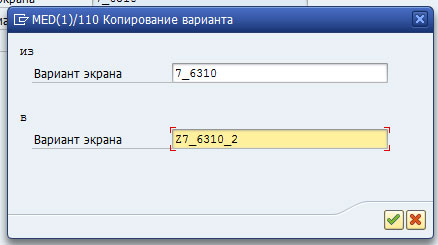
Рис. 4. Схема экрана «Копирование варианта»
Далее появится экран, где необходимо сохранить эту настройку либо в пакет, либо как локальный объект (Рис. 5. Схема экрана «Создание записи каталога объектов»).
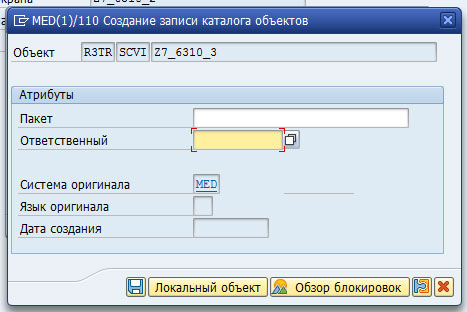
Рис. 5. Схема экрана «Создание записи каталога объектов»
После сохранения появится сообщение о том, что вариант сохранен.
4. Продолжаем настраивать вариант
Если хотите прочитать статью полностью и оставить свои комментарии присоединяйтесь к sapland
ЗарегистрироватьсяУ вас уже есть учетная запись?
Войти
